Как отправить GIF в Facebook Messenger
Кто не любит отправлять GIF-файлы друзьям? И если вы хотите узнать, как отправлять GIF в Facebook Messenger, у нас есть вы, бу. Теперь, когда приложение полностью адаптировало культуру GIF и интегрировало лучшие поставщики GIF, отправлять GIF-файлы в Messenger легко. Отправка GIF-файлов не всегда была такой простой, будь то Messenger, Twitter или текст. К счастью, Messenger добавил функцию GIF несколько лет назад – плюс, Facebook недавно приобрел Giphy, так что использование коротких видеоклипов в службе обмена сообщениями должно быть еще проще. Ранее в этом году Facebook Messenger выпустил новое обновление для приложения, которое значительно улучшили отправку GIF. Ранее вы нажимали значок смайлика в текстовом поле, чтобы просмотреть карусель доступных GIF-файлов. Теперь GIF-файлы появляются под текстовым полем, и вы можете провести по нему вверх, чтобы просмотреть более крупный набор GIF-файлов в виде карточек. Также есть поле поиска, так что вы можете найти именно тот GIF-файл, который вам нужен – хотите ли вы отправить “yass, queen!” или “качая головой”. Также намного проще переключаться между отправкой GIF-файлов и отправкой стикеров. Что касается недавнего приобретения Facebook Giphy, это не должно изменить способ отправки GIF-файлов в Messenger, поскольку они уже были интегрированы. Фактически, 50 процентов трафика Giphy уже поступает из приложений Facebook, включая Messenger, Instagram и WhatsApp. Однако все может измениться для других приложений и социальных сетей, использующих Giphy, таких как Twitter и система текстовых сообщений iMessage от Apple. Вот наше пошаговое руководство по отправке GIF в Facebook Messenger.
Как отправить GIF в мобильном приложении Facebook Messenger
- Откройте приложение Facebook Messenger на своем iPhone или телефоне Android.
- Выберите человека или групповой чат.
- В нижнем меню нажмите значок плюса (+) и выберите вкладку GIF.
- Или в текстовом поле коснитесь значка смайлика и выберите вкладку GIF.
- Просмотрите коллекцию GIF-файлов или найдите конкретный GIF-файл с помощью ключевых слов.
- Нажмите, чтобы выбрать предпочтительный GIF. Он будет отправлен немедленно.
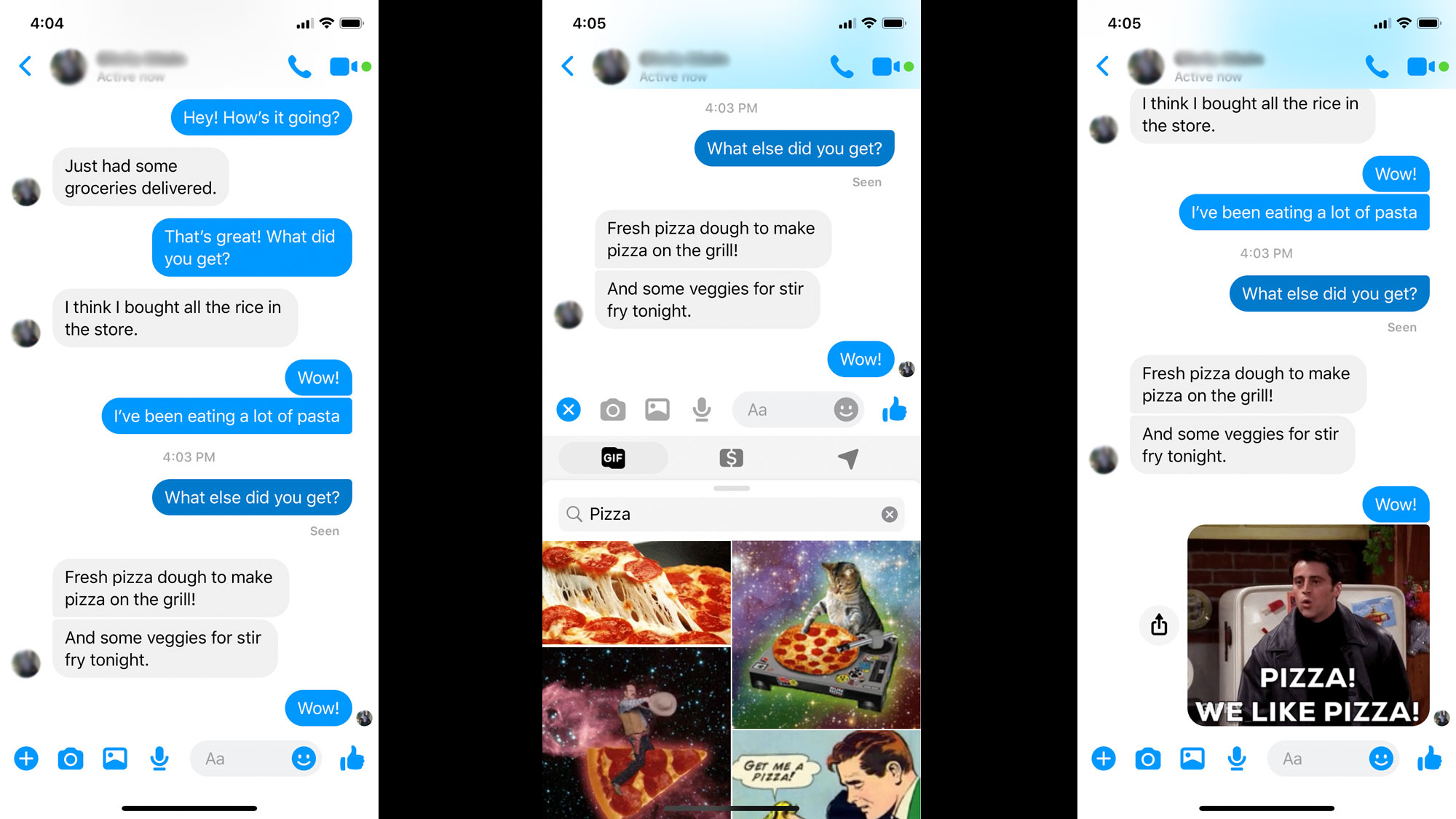 (Изображение предоставлено Facebook)
(Изображение предоставлено Facebook)
Как отправить GIF на рабочий стол Facebook Messenger
- Войдите в Facebook через веб-браузер.
- Откройте Messenger, щелкнув значок «Сообщения» на верхней панели навигации, или откройте окно чата.
- Выберите человека или групповой чат.
- Щелкните значок GIF в нижней строке меню.
- Просмотрите коллекцию GIF-файлов или найдите конкретный GIF-файл с помощью ключевых слов.
- Щелкните, чтобы выбрать предпочтительный GIF. Он будет отправлен немедленно.
Что нужно знать об отправке GIF-файлов в Facebook Messenger
При отправке GIF-файлов в Facebook Messenger следует помнить о двух ключевых моментах: 1. После того, как вы нажмете или нажмете на GIF в режиме просмотра / поиска, он отправит немедленно.
Всплывающего окна подтверждения нет. Он не спросит вас, уверены ли вы, что хотите отправить этот GIF. Так что будьте осторожны! 2. Вы не можете отменить отправку GIF (или любого другого сообщения).
Опять же, разумно используйте свою силу отправки GIF.
Как опубликовать GIF на Facebook
Теперь, когда вы знаете, как отправлять GIF в Facebook Messenger, вам может быть интересно, как размещать GIF-файлы на самом Facebook. Вы можете опубликовать GIF на Facebook в создаваемом вами сообщении или опубликовать GIF в комментарии к сообщению друга в Facebook. Чтобы опубликовать GIF в своем собственном сообщении о статусе Facebook в мобильном приложении, просто начните вводить текст, чтобы создать сообщение. Ниже вы увидите список опций, включая GIF. Появится окно поиска, как в Messenger. На рабочем столе, когда вы создаете сообщение, вы можете щелкнуть значок с тремя точками, чтобы увидеть варианты, включая GIF. Чтобы опубликовать GIF в комментарии Facebook, в мобильном приложении начните вводить свой комментарий. В правой части текстового поля коснитесь значка GIF (рядом со значком смайлика). На рабочем столе щелкните значок GIF в текстовом поле комментария. Лучшие предложения на портале Facebook на сегодняшний день






